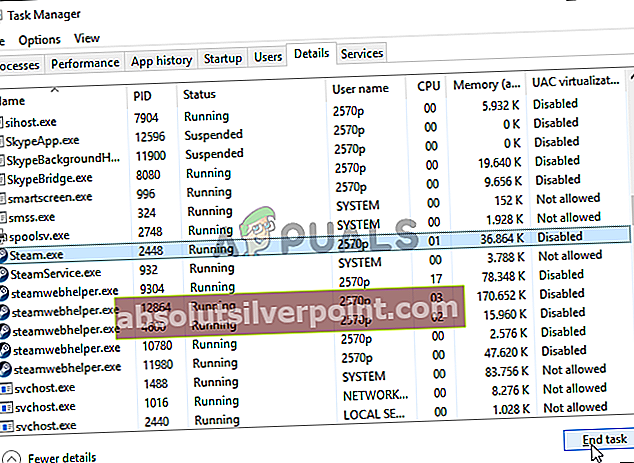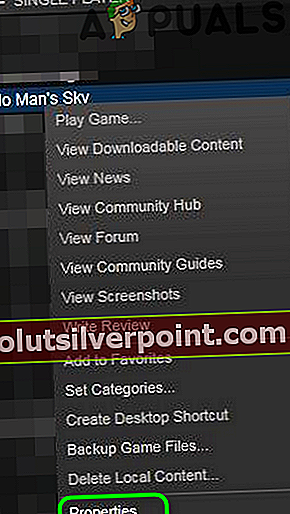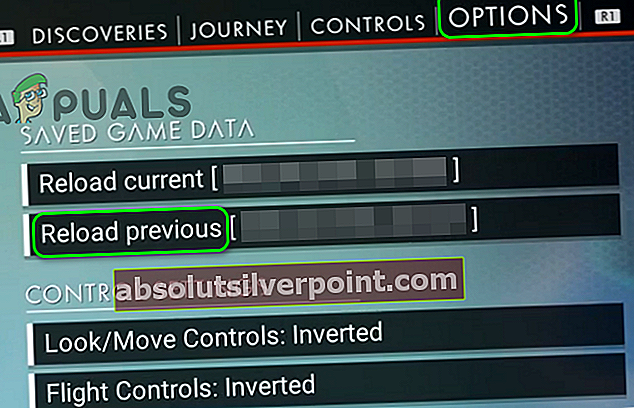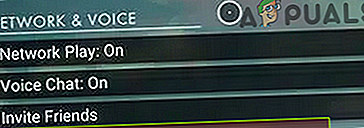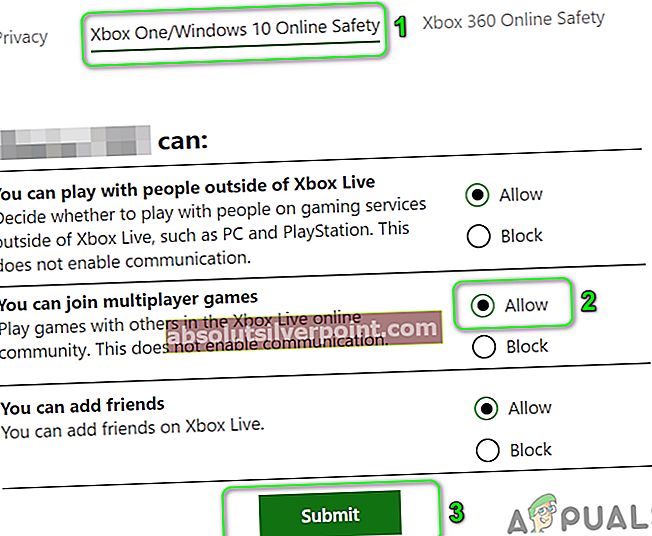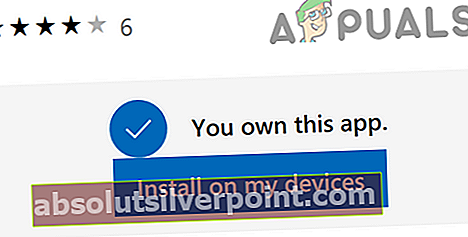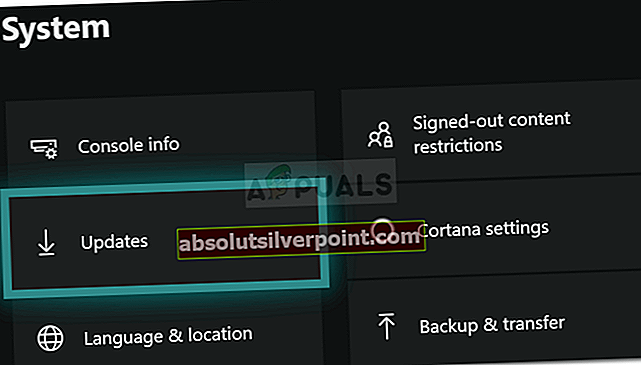Det kan du mislykkes i bli med i lobbyen i Ingen manns himmel på grunn av nettverksrestriksjoner pålagt av din ISP. Videre kan en utdatert versjon av spillet eller operativsystemet til enheten din også forårsake feilen som diskuteres.

Den berørte brukeren møter feilen når han eller noen av vennene hans prøver å bli med i et spill. Noen brukere møtte problemet etter et spillkrasj mens de lekte med vennene sine. Problemet er rapportert på Windows (Xbox App), Steam og Xbox-versjonen av spillet.
Før du går videre med løsningene, må du sørge for at Network Play er aktivert i spillets innstillinger. Videre, prøv å endre portene av nettverkskabelen.
Løsning 1: Start spillet og systemet på nytt
Problemet kan være en midlertidig funksjonsfeil i programvaren eller kommunikasjonsmodulen. Feilen kan fjernes ved å starte spillet og systemet på nytt. For illustrasjon vil vi diskutere prosessen for Steam-klienten på en Windows-PC.
- Exit spillet og Steam-klienten.
- Nå Høyreklikk på Windows og deretter i menyen som vises, klikker du på Oppgavebehandling.

- Så sørg for ingen prosess relatert til spillet og bæreraketten kjører.
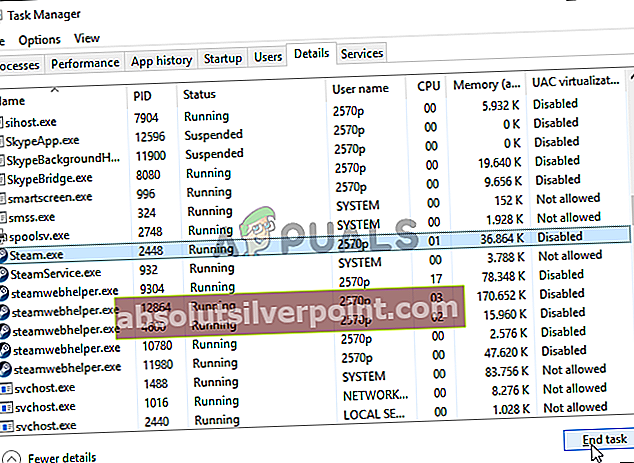
- Start nå Damp klienten og deretter spill for å sjekke om problemet er løst.
- Hvis ikke, omstart systemet ditt og sjekk om spillet er klart for feilen.
Løsning 2: Prøv et annet nettverk
Internett-leverandører distribuerer forskjellige parametere for å håndtere nettrafikk og beskytte brukerne. I løpet av denne prosessen blir noen ganger en viktig kilde for driften av spillet blokkert og forårsaker dermed problemet. I denne situasjonen kan bruk av et annet nettverk løse problemet.
- Exit spillet og koble fra systemet ditt fra gjeldende nettverk.
- Nå koble systemet ditt til et annet nettverk (hvis ikke noe annet nettverk er tilgjengelig, prøv å bruke hotspot på mobiltelefonen din) f.eks. hvis du har problemer med Ethernet, deretter prøv å bruke Wi-Fi-tilkoblingen og vice versa.
- Start deretter No Man’s Sky og sjekk om det er klart av feilen.
Løsning 3: Bruk samme modus på spillet for alle spillerne som blir med i flerspillerspillet
Det er en kjent feil i No Man’s sky-spillet som ikke lar brukeren spille et multiplayer-spill hvis spillmodusen til brukerne er annerledes, f.eks. Hvis du bruker normalmodus og vennen din bruker eksperimentell, kan du støte på feilen. I dette scenariet kan bruk av en lignende spillmodus (helst normal) for alle spillerne løse problemet. Men husk at du kan miste fremdriften i spillet hvis spillmodusen endres. For å belyse det, vil vi diskutere prosessen for Steam-klienten.
- Naviger til Bibliotek av Steam-klienten.

- Nå Høyreklikk på Ingen manns himmel og klikk deretter på Eiendommer.
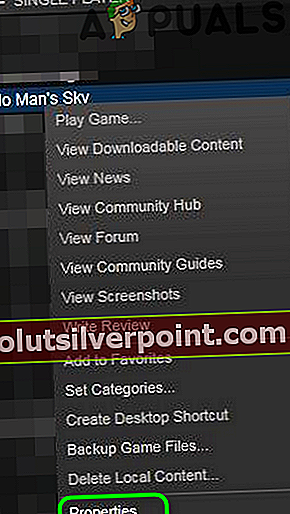
- Naviger deretter til Beta fanen.
- Nå i tekstboksen skriver du: 3xperimental og klikk deretter på Sjekk koden.
- Åpne deretter rullegardinmenyen for “Velg betaen du vil velgeOg velg “Eksperimentell”. Hvis du vil velge bort av betas, og velg deretter INGEN - Fravalg av programmer alternativet i rullegardinmenyen.

- Nå må du sørge for at alle spillerne prøver å spille spillet har samme spillmodus og start deretter spillet for å sjekke om det er klart av feilen.
Løsning 4: Bruk den forrige lagringen for å invitere vennen
Problemet kan være et resultat av den korrupte brukerprofilen (eller på grunn av endring i spillmodus). I denne sammenheng kan innlasting av forrige lagring av spillet løse problemet. Du bør utføre denne prosessen på brukeren som har problemer med å bli med i spillet.
- Åpne spillmeny og naviger til Alternativer fanen.
- Klikk nå på Last inn på nyttTidligere og vent til forrige lagring lastes inn.
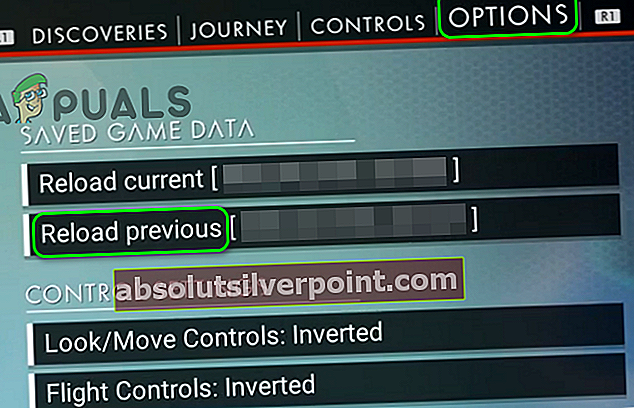
- Når spillet lanseres med forrige lagring, klikker du deretter på flukt -knappen for å åpne Meny.
- Gå deretter til Nettverk og tale og klikk på Invitere venner.
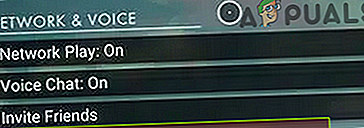
- Nå i listen over venner klikker du på Inviter til vennen din, og deretter sjekker du om spillet er feil.
Løsning 5: Tillat tilgang i Xbox-personverninnstillingene
Du kan støte på feilen som diskuteres hvis Xbox-personverninnstillingene ikke lar andre brukere få tilgang til innholdet ditt. I dette scenariet kan alle som har tilgang til innholdet ditt løse problemet.
- Åpne innstillingssiden til Xbox.com og i venstre rute i vinduet, klikk på Personvern og sikkerhet på nettet.
- Nå i høyre rute i vinduet, naviger til Xbox One / Windows 10 online sikkerhet fanen.
- Rull nå ned til du finner muligheten for Du kan delta i flerspillerspill og aktiver deretter nevnte alternativ.
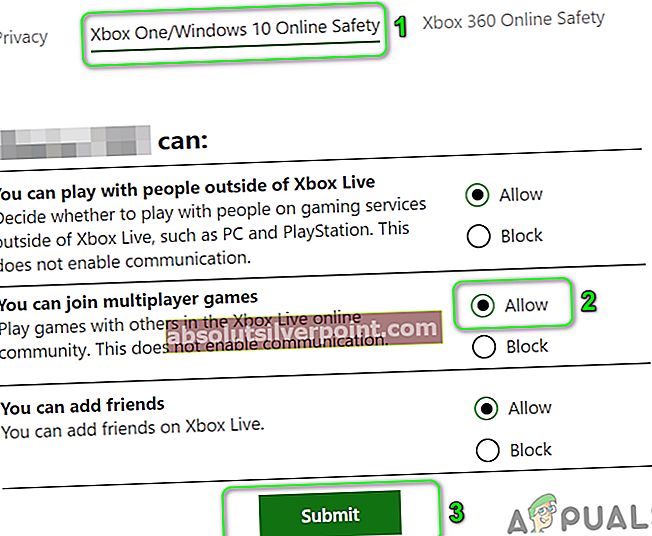
- Sørg også for at alternativet Tillat tilgang til opplastet innhold Er på. Hvis du ikke finner det nevnte alternativet, blir du merket som mindreårig i Xbox-profilen. I så fall endrer du fødselsdatoen for å fjerne aldersbegrensningene. Hvis du bruker en barnekonto til en familie, kan du be foreldrekontoen om å endre nevnte innstilling.
- Deretter lansering spillet og sjekk om spillet er klart av feilen.
Løsning 6: Bekreft integriteten til No Man’s Sky Files
Filene som er avgjørende for driften av spillet, kan bli ødelagte på grunn av mange grunner som et plutselig strømbrudd. Det samme kan være årsaken til den nåværende lobbyproblemet. I dette scenariet kan det løse problemet å bruke det innebygde verktøyet til Steam-klienten for å verifisere integriteten til spillfilene.
- Åpen Bibliotek i Damp klient.
- Nå Høyreklikk på Ingen manns himmel og klikk deretter på Eiendommer.
- Naviger deretter til fanen til Lokale filer og klikk på Bekreft integriteten til spillfiler.

- Vent nå til bekreftelsesprosessen er fullført, og start deretter spillet for å sjekke om det fungerer bra.
Løsning 7: Oppdater spillet til den siste versjonen
No Man’s Sky er oppdatert for å forbedre ytelsen og legge til nytt innhold i spillet. Du kan støte på feilen ved hånden hvis du bruker en utdatert versjon av spillet. I denne sammenheng kan det løse problemet å oppdatere spillet til den siste versjonen. For illustrasjon vil vi diskutere prosessen for Microsoft Store.
- Åpen Microsoft Store og naviger til spillside.
- Sjekk nå om det er en oppdatering av spillet tilgjengelig. I så fall installerer du den. Hvis det ikke er noe oppdateringsalternativ, klikker du på Spille knappen, og du kan få en melding om å bruke en liten oppdatering til spillet.
- Start deretter spillet og sjekk om det fungerer normalt.
- Hvis det ikke er noen oppdatering tilgjengelig i trinn 2, klikker du på Installer på Mine enheter og fullfør prosessen. Åpne deretter igjen spillside av Microsoft Store og sjekk om en Oppdater er tilgjengelig. I så fall installerer du den.
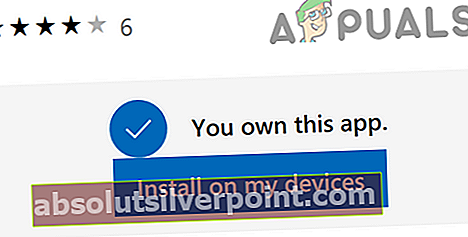
- Start nå No Man’s Sky og sjekk om den fungerer bra.
Løsning 9: Oppdater systemdriverne til den siste versjonen
Systemdriverne er styrken som driver maskinvareenhetene dine. Disse driverne oppdateres regelmessig for å forbedre ytelsen ved å lappe de kjente feilene og for å holde tritt med den nyeste teknologiske utviklingen. I dette scenariet kan det hende at du oppdaterer Windows (ettersom mange OEM foretrekker å bruke Windows Update-kanalen for å oppdatere systemdrivere) og systemdrivere til den siste versjonen.
- Oppdater Windows av systemet ditt til den siste versjonen.
- Oppdater nå systemdrivere. Det vil være en bedre ide å besøke produsentens nettsted for å laste ned de nyeste driverne for systemet ditt. Hvis du bruker et program som Nvidia GeForce Experience eller Dell Support Assist, bruk disse programmene til å oppdatere de relaterte driverne.
- Etter oppdatering av systemdrivere, start spillet og sjekk om det fungerer bra.
Løsning 9: Oppdater fastvare for spillkonsollen
Fastvaren til konsollen din oppdateres kontinuerlig for å forbedre ytelsen ved å lappe kjente feil og for å holde tritt med de nyeste teknologiske fremskrittene. Du kan støte på feilen ved hånden hvis firmware til konsollen din ikke er oppdatert til den siste versjonen. For å belyse vil vi diskutere oppdateringsprosessen for Xbox.
- Åpen Guide ved å trykke på Xbox-knappen på kontrolleren din.
- Nå navigere til Profil og system og deretter til Innstillinger.
- Nå åpen System og deretter åpne Oppdateringer og nedlastinger.
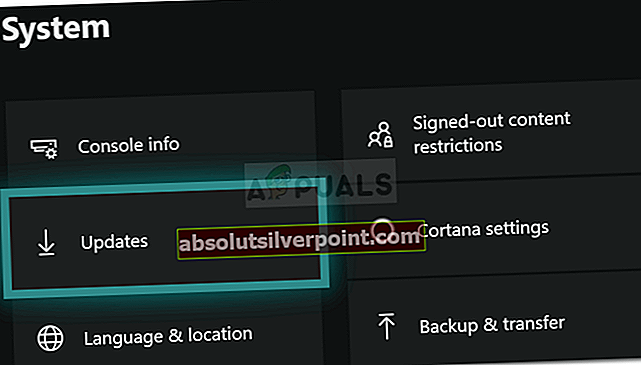
- Hvis en oppdatering for konsollen er tilgjengelig, da installer oppdateringen.
- Når du har oppdatert firmwaren til konsollen, må du sjekke om spillet ikke inneholder feil.
- Hvis ikke, trykk og hold strømknappen på konsollen til enheten er slått av.
- Nå vente i ett minutt og deretter strøm på enheten.
- Start deretter spillet for å sjekke om det er klart av feilen.
Hvis ingenting har hjulpet deg, så prøv å unfried spilleren du har problemer med. Bli med i et tilfeldig spill og venn igjen spilleren.
Merker No Man's Sky Error